- Screen Recorder
- Gravador de vídeo Mac
- Gravador de Vídeo do Windows
- Gravador de Áudio Mac
- Gravador de Áudio do Windows
- Webcam Recorder
- Gravador de jogos
- Gravador de reunião
- Gravador de chamadas do Messenger
- Gravador do skype
- Gravador de curso
- Gravador de apresentação
- Gravador Chrome
- Gravador do Firefox
- Captura de tela no Windows
- Captura de tela no Mac
Grave no iPhone 7 com os melhores métodos em 2023
 Escrito por Lisa Ou / 01 de março de 2021 16:00
Escrito por Lisa Ou / 01 de março de 2021 16:00A décima geração do iPhone, iPhone 7 e 7 plus foi anunciada em 7 de setembro de 2016 e lançada 9 dias depois. Ele vem com um botão home capacitivo, remoções de fone de ouvido e até câmeras duplas traseiras. Portanto, eles ainda são populares entre muitos usuários e estão disponíveis na maioria dos revendedores da Apple, embora tenham sido removidos do site oficial da Apple.
Antes do iOS 11, os usuários do iPhone 7 ainda encontravam alguns problemas ao usar seus dispositivos iOS, como a gravação de tela. Para gravar a jogabilidade no iPhone e em muitos outros, as pessoas precisam descobrir como gravar a tela do iPhone.

Não se preocupe, iremos discutir como você pode capturar a tela do iPhone, bem como capturar o som do iPhone e chamadas telefônicas com facilidade neste post.
Em primeiro lugar, vamos mostrar a você como gravar tela no iPhone 7 com áudio.

Lista de guias
1. Como gravar a tela no iPhone 7
Você deveria saber que você pode tirar uma captura de tela do iPhone, mas você sabia que consegue gravar tela no iPhone 7?
Como gravar a tela no iPhone 7 com QuickTime
Como gravar a tela do iPhone 7 com som pode ser uma tarefa difícil antes do iOS 11. Alguns usuários de Mac descobrem que estão disponíveis para capturar a tela do iPhone com QuickTime.
Se você é um usuário de Mac, vale a pena tentar. Observe que você precisa de um Mac com OS X ou posterior e um iPhone 7 com iOS 8 ou posterior. Depois, você pode seguir as instruções abaixo para gravar a tela do iPhone 7.
Passo 1Conecte o iPhone ao Mac com o cabo USB. Abra QuickTime e selecione Envie o > Nova gravação de filme.
Passo 2No menu pop-up, clique em Opções > Câmara > seu iPhone. Se você deseja capturar sua voz ao mesmo tempo, clique também em Microfone e escolha um microfone. Você também pode escolher a qualidade Alta or Máximo de acordo com suas necessidades. Observe que você não pode gravar o som do sistema do Mac com QuickTime.
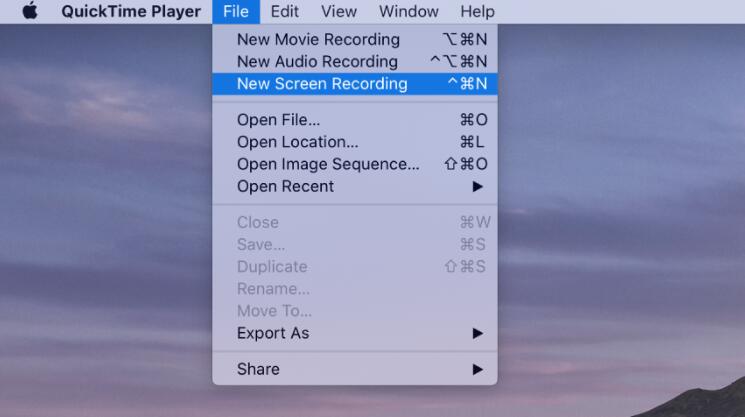
Passo 3Clique no botão vermelho de gravação para iniciar a gravação e clique no botão cinza parar para parar quando terminar.
Passo 4Finalmente, clique em Envie o > Salvar para armazenar, nomear e gravar no computador.
Por outro lado, você também pode usar alguns aplicativos de terceiros para gravar a tela do iPhone. É também por isso que o iOS 11 e versões posteriores têm um novo gravação de tela do iOS recurso.
Você não será solicitado a instalar o aplicativo de extração no iPhone, apenas comece a gravar a tela do iPhone conforme abaixo.
Como gravar a tela no iPhone 7 Plus com som
Passo 1Atualize para iOS 11 e versões posteriores
Com o iOS 10, você não consegue acessar o recurso de gravação de tela. E agora, iOS 11 e versões posteriores como iOS 14 suportam iPhone 7 e 7 plus. Então, você precisa ir para Configurações > Geral > Atualização de software > Baixe e instale. Em seguida, será necessário inserir a senha para confirmar a atualização.
Passo 2Habilitar recurso de gravação de tela
Antes de usá-lo, você deve habilitar este recurso no Centro de Controle para acessá-lo rapidamente. Toque Configurações > Control Center. Role para baixo e encontre Gravação de tela, toque no ícone + próximo a ele.
Passo 3Acesse a gravação de tela
Deslize a tela do iPhone para baixo e toque no ícone de círculo duplo para iniciar a gravação da tela no iPhone 7. Em alguns casos, você também pode segurá-lo até que uma janela apareça para habilitar o microfone, se desejar capturar sua própria voz simultaneamente.
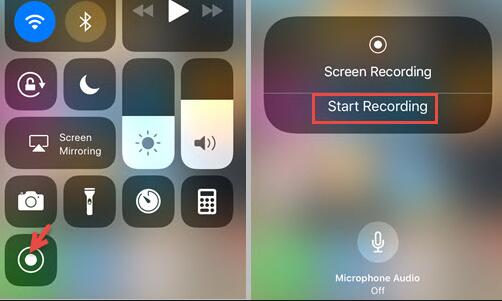
Passo 4Pare de gravar e salve arquivos
Toque no ícone vermelho no canto superior esquerdo se quiser interromper a gravação. O arquivo será salvo no aplicativo Fotos.
O recurso de gravação de tela do iOS não consegue gravar áudio individualmente. Se você solicitou apenas a gravação de áudio, vá para a próxima parte para saber como.
O FoneLab Screen Recorder permite capturar vídeo, áudio, tutorial on-line, etc. no Windows / Mac, e você pode personalizar facilmente o tamanho, editar o vídeo ou o áudio e muito mais.
- Grave vídeo, áudio, webcam e faça capturas de tela no Windows / Mac.
- Visualize os dados antes de salvar.
- É seguro e fácil de usar.
2. Como gravar som em um iPhone 7
Gravando som no iPhone 7 é moleza, pois o iPhone tem sua própria ferramenta chamada memo de voz para gravar áudio de alta qualidade para uso pessoal, público ou outros fins.
Como gravar voz no iPhone 7 via Memo de voz
O memo de voz é fácil de usar, basta abri-lo no iPhone. Se você não conseguir encontrá-lo, insira o memo de voz na barra de pesquisa e toque nele. Então você pode ver um ícone de gravação vermelho no botão da interface, toque nele e comece a gravar. Em seguida, toque nele novamente para interromper a gravação quando terminar. O arquivo de áudio será salvo automaticamente. Você pode tocar no ícone de três pontos sob a gravação na lista para copiar, compartilhar, editar ou salvar a gravação de acordo.
Gravador de voz no iPhone 7
Da mesma forma, você também pode encontrar alguns gravadores de voz do iPhone, como gravadores de tela da App Store. Esses gravadores de voz de terceiros podem ajudá-lo a gravar o que você diz no iPhone com facilidade. Existem várias opções que não são fáceis de escolher, abaixo estão 3 recomendações para você.
Topo 1. Gravador de voz e editor de áudio
É um gravador de voz para iPhone e iPad que suporta transcrever gravações, toque 3D, vários formatos de áudio, proteção por senha e muito mais. Você também pode adicionar notas às gravações, aparar as gravações e alterar a velocidade de reprodução, se desejar. Além do mais, pode até mesmo ajudá-lo a registrar chamadas telefônicas recebidas e efetuadas.
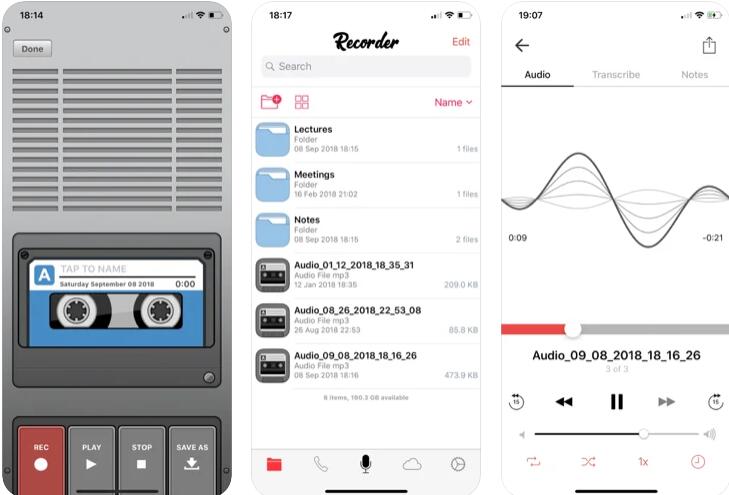
Top 2. Gravador de Voz Rev
Este é um gravador de voz gratuito e voltado para o consumidor que oferece opções populares entre os usuários, incluindo gravação de corte de arquivos, envio de arquivos para evernote, Dropbox, iCloud, Google Drive, gravar em segundo plano, importar gravações de outros aplicativos, etc.
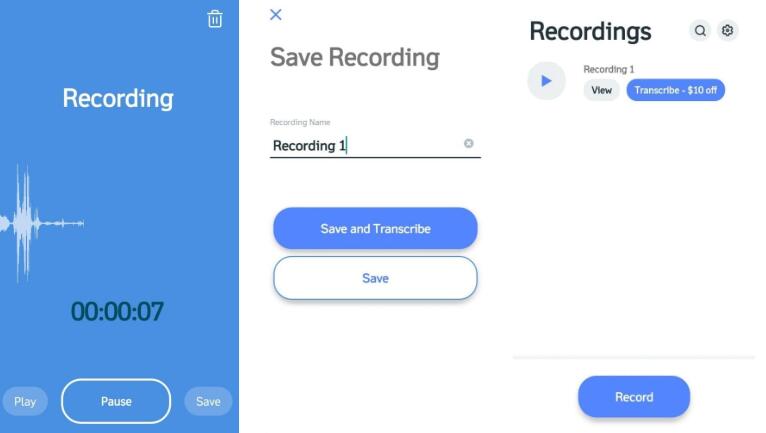
Top 3. Gravador de voz incrível
Com ele, você pode adicionar tags às gravações, combinar 2 ou mais arquivos, até mesmo pausar e continuar gravando conforme necessário. Ele oferece uma versão gratuita e você também pode atualizá-lo por $ 4.99 apenas para recursos mais avançados.
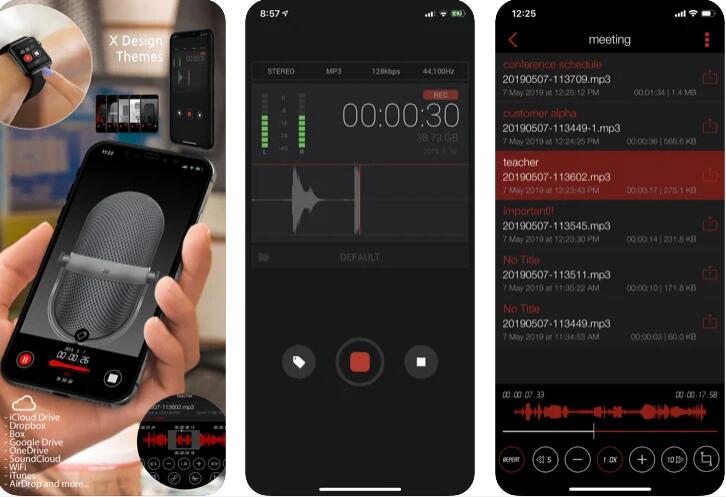
3. Como gravar uma chamada telefônica no iPhone 7
Outra pergunta comum dos usuários é sobre como gravar chamadas no iPhone 7. Como você deve saber, a Apple não permite que você grave chamadas para proteção de privacidade. Portanto, você precisa encontrar outras alternativas para corrigir esse problema.
Felizmente, existem alguns aplicativos que você pode encontrar na App Store especializados em gravar chamadas no iPhone. Eles não serão limitados pelas configurações padrão da Apple, você pode usá-los para capturar a voz do microfone e do som do sistema.
3 recomendações de gravadores de chamadas para iPhone serão listados como abaixo. Você pode experimentá-los e nos dizer qual deles te agrada.
Topo 1. Gravador de chamadas iCall
É uma ferramenta útil para gravar chamadas recebidas e efetuadas com um toque. Então você pode salvar, acessar, reproduzir e compartilhar as gravações. Gravações ilimitadas estão disponíveis.
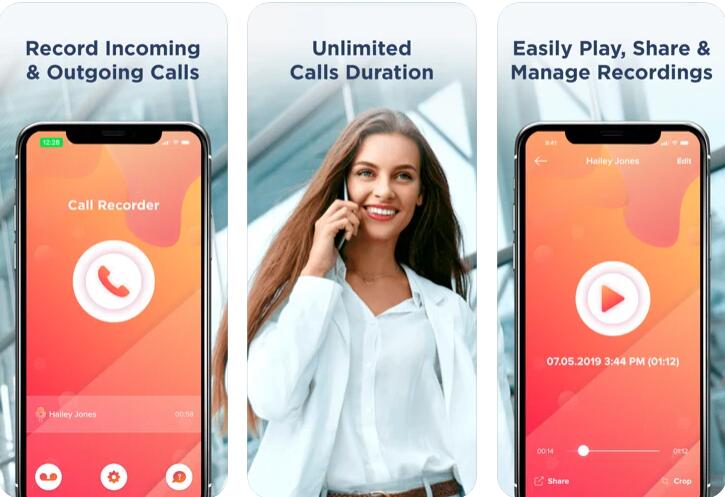
Parte superior 2. TapeACall
Ele está disponível para iPhone e Android em versões gratuitas e pagas. As versões pagas permitem que você grave gravações ilimitadas sem taxas ocultas e você pode salvá-las no formato MP3 e acessá-las onde quiser.
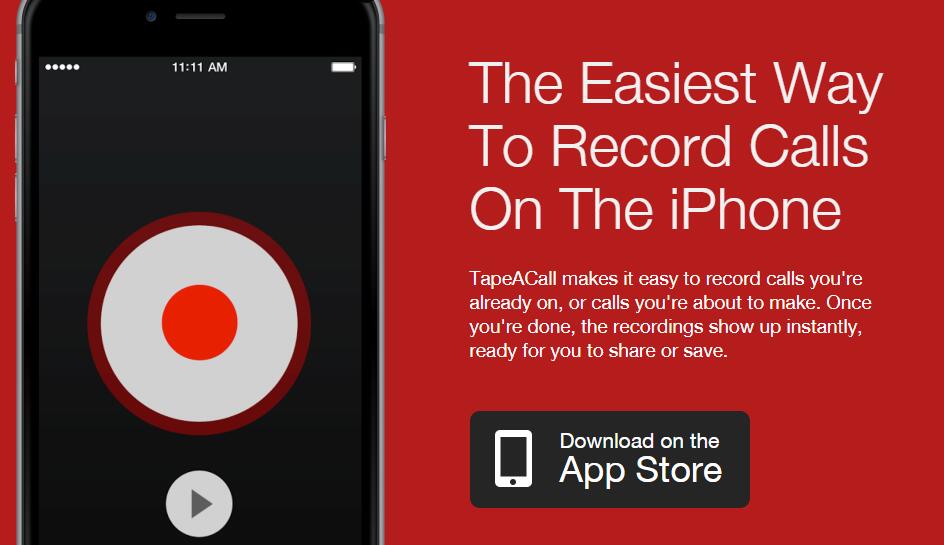
3. Principais Google Voice
O Google Voice permite que você grave chamadas recebidas em vez de chamadas efetuadas. E você usará o número do Google Voice para gravar as ligações em vez do seu próprio número de telefone. Além disso, você pode baixar as gravações depois disso com facilidade.
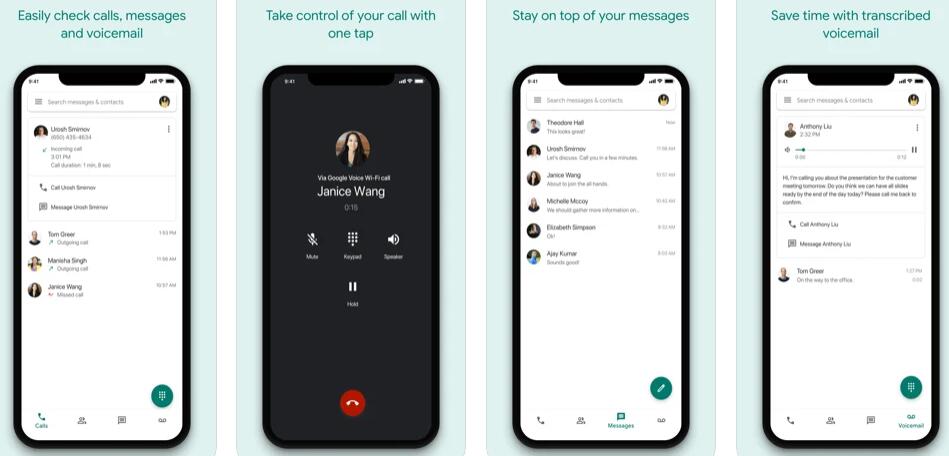
O FoneLab Screen Recorder permite capturar vídeo, áudio, tutorial on-line, etc. no Windows / Mac, e você pode personalizar facilmente o tamanho, editar o vídeo ou o áudio e muito mais.
- Grave vídeo, áudio, webcam e faça capturas de tela no Windows / Mac.
- Visualize os dados antes de salvar.
- É seguro e fácil de usar.
4. Como gravar o iPhone 7 / 7Plus no computador
Se você puder espelho iPhone para PC como espelhar iPhone para Mac, então você pode gravar a tela do iPhone no PC ou Mac com Gravador de tela FoneLab, que é a melhor ferramenta de gravação para ajudá-lo a capturar vídeo, áudio, microfone e webcam juntos ou divididos da melhor forma.
É uma ferramenta poderosa e conveniente para registrar reunião on-line, fazer tutorial online, gravar jogabilidade no iPhone, etc, com apenas alguns cliques.
Mais importante, você pode gravar a tela do iPhone com som e até mesmo capturar uma chamada do iPhone sem configurações adicionais.
Bem, como pode ser visto, Gravador de tela FoneLab é uma escolha inteligente, pois fornece recursos de amplo alcance para permitir que você faça um vídeo profissional com operações simples. Por que não baixar e experimentar agora!
Por último, mas não menos importante, o FoneLab Screen Recorder oferece um teste gratuito, para que você possa experimentá-lo no computador para confirmar se vale a pena usá-lo antes de comprar. Se você tiver mais perguntas sobre, por favor, deixe comentários abaixo.
O FoneLab Screen Recorder permite capturar vídeo, áudio, tutorial on-line, etc. no Windows / Mac, e você pode personalizar facilmente o tamanho, editar o vídeo ou o áudio e muito mais.
- Grave vídeo, áudio, webcam e faça capturas de tela no Windows / Mac.
- Visualize os dados antes de salvar.
- É seguro e fácil de usar.
